Hur man ser din Ecobee-termostatens användningshistorik

Smarta termostater är kända för sin energieffektivitet, men om du vill få en djupgående titt på hur mycket pengar de har sparat dig på Med dina räkningar, Ecobee kan du ta en titt på all slags användningsinformation.
Med Nest Thermostat kan du även visa användarhistoriken, men det är inte så djupt som Ecobees användarhistorikrapporter. Ecobee ringer sitt användningsövervakningsverktyg Hem IQ, och det är platsen där du hittar allt du behöver när det gäller att se hur effektiv din HVAC är. Så här får du tillgång till all den informationen.
Börja gå till Ecobees webbplats på vilken som helst dator och klicka på "Logga in" längst upp. Tyvärr är det enda sättet att visa Ecobees användarhistorik och rapporter via webgränssnittet.
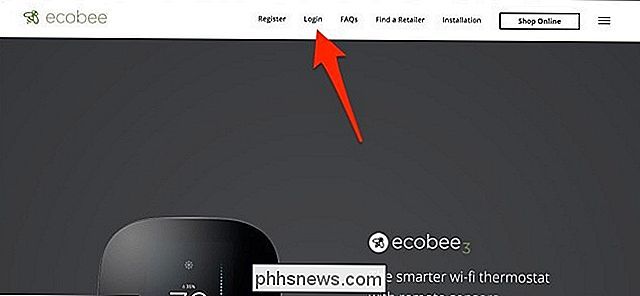
Skriv in ditt användarnamn och lösenord och klicka sedan på "Logga in".
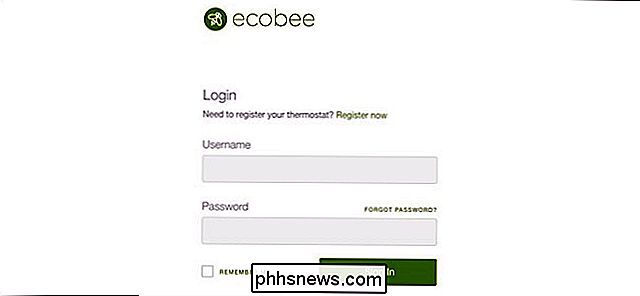
Klicka på "Home IQ".
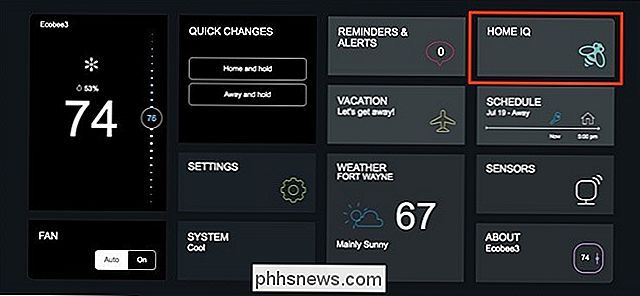
Om du ser nedanstående skärm betyder det att din Ecobee inte har använts tillräckligt länge. Det behöver en hel månad innan den börjar ge användningshistorik och annan information.
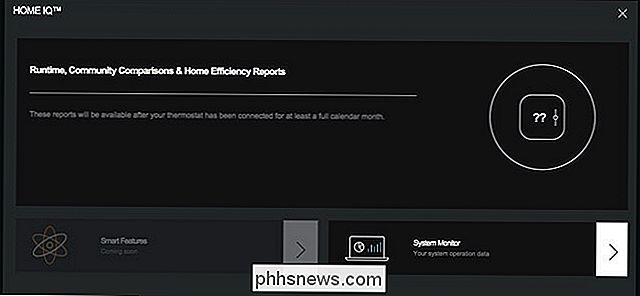
Men om du öppnar Home IQ och det finns flera avsnitt att välja mellan, är det bra att gå. Längst till vänster har du den totala körtiden för föregående månad. I mitten finns det gemenskapsjämförelse, vilket jämför din HVACs runtime med andra hus i ditt tillstånd. I övre högra hörnet är Home Efficiency, vilket jämför hur bra ditt hem behåller termisk energi jämfört med andra hem i ditt tillstånd med data från andra Ecobee-ägare. Och i det nedre högra hörnet är systemmonitorn, vilken visar hur ofta ditt HVAC-system sprang, vad temperaturen var inställd på och vad utomhustemperaturen var vid den tiden.
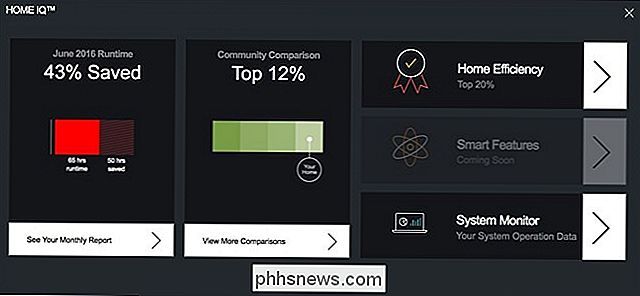
Klicka på "Se din månadsrapport" längst till vänster. Det här öppnar den totala runtime-skärmen.
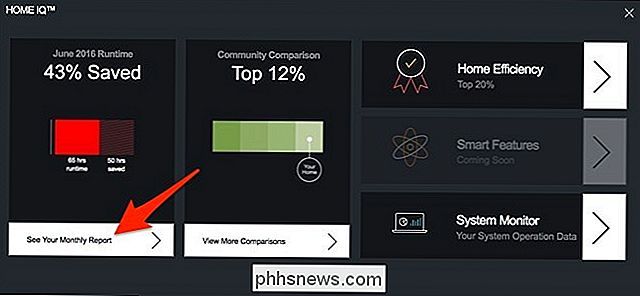
Den röda linjen visar den totala körtiden för ditt HVAC-system under föregående månad och den orange linjen ovanför det är en uppskattning av den totala körtiden om du håller inomhus temperaturen inställd till 72 grader. Baserat på den här informationen, berättar Ecobee hur mycket du sparar varje månad över på höger sida.
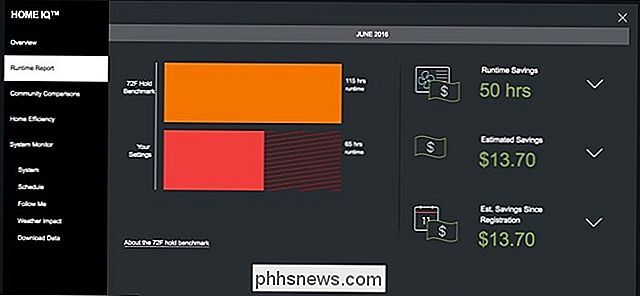
Klicka sedan på gemenskapsförändringar i sidofältet på vänster sida.
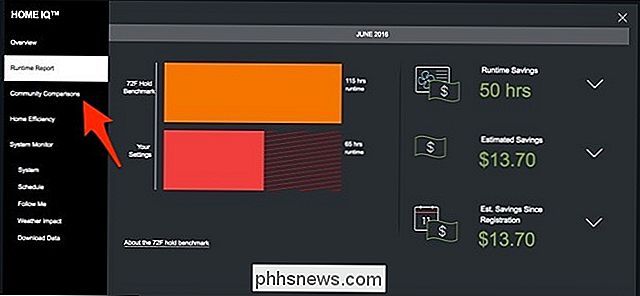
På den här sidan ser du Din totala runtime sparande jämfört med den genomsnittliga besparingen i ditt tillstånd. Nedanför kan du se en mer beskrivande uppdelning baserat på dina olika komfortinställningar och vilka som sparar dig mer eller mindre.
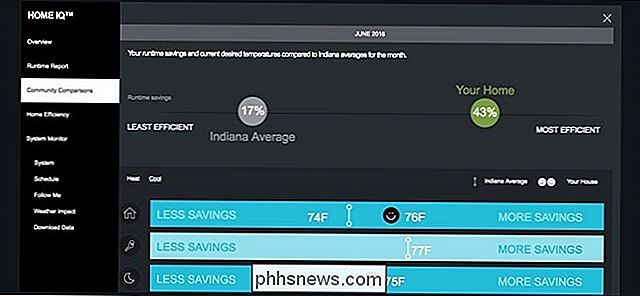
Klicka sedan på "Hemeffektivitet" i den vänstra sidofältet.
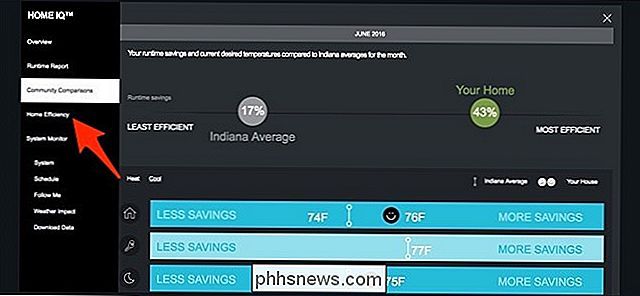
Detta är en enkel skärm som visar hur effektivt ditt hus jämförs med andra bostäder i ditt land. I grund och botten visar det hur bra ditt hus behåller sin termiska energi. Om ditt hus gör det bra behöver ditt VVS-system inte arbeta så hårt och långt för att nå önskad inomhustemperatur.
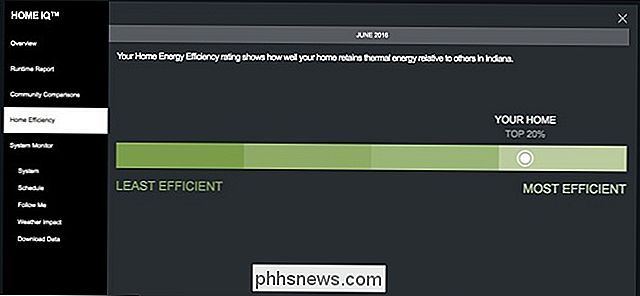
Klicka sedan på System Monitor i sidofältet på vänster sida.
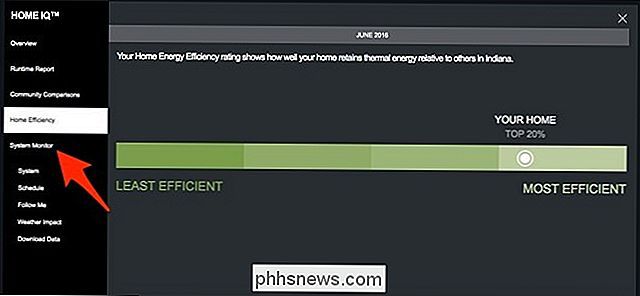
Detta Det är troligt vad du ser mest ut. Systemmonitorn visar när ditt HVAC-system slås på och av, och det visar också inställd temperatur, den faktiska temperaturen i huset och utetemperaturen för att jämföra allt med varandra. För vårt hus kommer HVAC bara på kvällarna och A / C vrider sig lite när vi går och lägger oss så att det är trevligt och kallt i vårt sovrum.
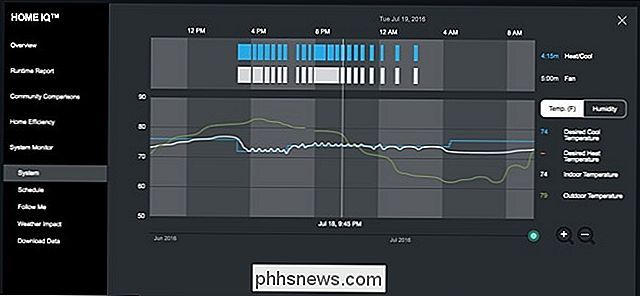
En annan cool egenskap i Ecobees användarhistoria är "Weather Impact ", Som du kan klicka på längst ner i sidofältet.

Detta visar hur mycket vädret påverkar driftstiden för ditt HVAC-system på en viss dag. Ju högre de blå staplarna desto mer har din uppvärmning eller kylning kört för den dagen.
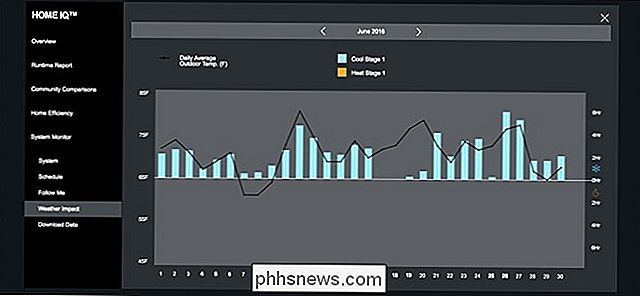
Sammanlagt slår Ecobee ut ur parken med användarhistoriken och olika andra runtime data. Nest-termostatens användarhistorik, medan den är vacker, är ganska grundläggande och ger inte många andra detaljer än den totala körtiden.

Installera Linux-programvara i Windows 10: s Ubuntu Bash Shell
Installera Windows 10: s Ubuntu-baserade Bash-skal och du får en komplett Ubuntu-miljö som låter dig installera och köra samma program du kan köras på ett Ubuntu-baserat Linux-system. Precis som på Ubuntu behöver du dock kommandot apt-get för att installera och uppdatera programvara. Observera att Windows 10: s Linux-delsystem inte officiellt stöder grafiska applikationer eller serverns programvara (även om det är möjligt att köra några grafiska ansökningar, inofficiellt).

Hur man låser ner din iPad eller iPhone för barn
IPads och iPhones ger dig kontroll över hur dina barn kan använda dina enheter. Du kan snabbt låsa enheten till en viss app innan du överlämnar den eller låser ner en hel enhet med omfattande föräldrakontroll. Det finns två iOS-funktioner som heter Guidad åtkomst och Begränsningar, vilket gör det mesta av den tunga lyftningen här.



